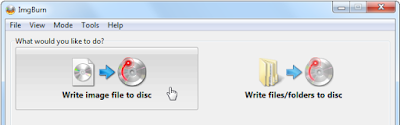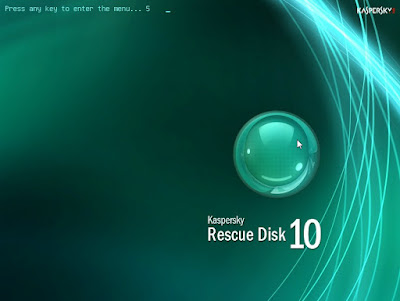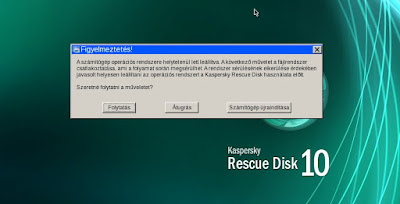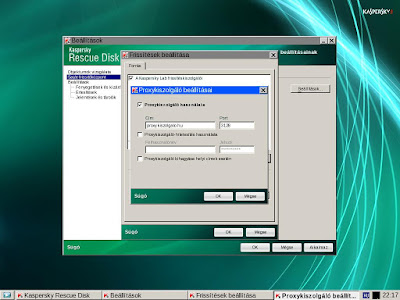Lehet, hogy eladjuk, odaadjuk, vagy egyszerűen csak a további használat követeli meg, hogy minden adatot töröljünk a vincseszterről, memória kártyáról, pendrive-ról.
Vegyük valamelyik Linux-os LiveCD-t, nyissunk egy terminált root-ként és:
# cat /dev/zero > /dev/hda
Feltételezve, hogy hda-ként van csatolva az eszköz.
Ha nem tudod miként van csatolva, akkor :
# fdisk -l
De használhatod a következő programokat is Windows-on:
Hard Disk Wipe Tool
Disk Wipe
A következő címkéjű bejegyzések mutatása: LiveCD. Összes bejegyzés megjelenítése
A következő címkéjű bejegyzések mutatása: LiveCD. Összes bejegyzés megjelenítése
2012. április 26., csütörtök
2011. március 18., péntek
Virtual Disk méretének növelése VMware Workstation-ben
Előfordulhat, hogy a virtuális (teszt) rendszeren elfogy a hely a partíción VMware Workstation-ben.
A partíció méretének megnövelése előtt mindenképpen le kell állítani a virtuális gépet (power off).
El kell távolítani az összes snapshot-ot.
Ha nem szeretnénk adatvesztést elszenvedni, és van elég helyünk, készítsünk mentést a virtuális gépről.
Ha ezzel megvagyunk, nyissunk egy parancssort, navigáljunk el a VMware programkönyvtárába (alapesetben a \Program Files\VMware\VMware Workstation könyvtár).
Ott találjuk a vmware-vdiskmanager.exe fájlt.
Gépeljük be a következő parancsot, majd üssünk Enter-t:
vmware-vdiskmanager -x 30Gb vm.vmdk
A példa azt feltételezi, hogy 30GB-ra akarjuk növelni a partíció méretét, de természetesen igény, illetve rendelkezésre álló tárterület szerint gazdálkodhatunk.
64 bites gazda gép esetében a Program Files x86 könyvtárban találjuk a VMware programkönytárat.
Tehát a fenti általános parancs valahogy így nézhet ki (attól függően, hogy hova tettük a virtuálsi gépek könyvtárát):
C:\Program Files\VMware\VMware Workstation>vmware-vdiskmanager -x 30Gb "D:\virtualis_gepek\xpsp3\Windows XP SP3.vmdk"
Sikeres konvertálás után kapjuk az összegzést:
Grow: 100% done.
Disk expansion completed successfully.
Illetve a figyelmeztetést, hogy szükség lehet harmadik féltől származó partícionáló szoftverre is a partíció megnöveléséhez a virtuális gépben.
WARNING: If the virtual disk is partitioned, you must use a third-party
utility in the virtual machine to expand the size of the
partitions. For more information, see:
http://www.vmware.com/support/kb/enduser/std_adp.php?p_faqid=1647
Ezt követően több ingyenes partícionáló programot is használhatunk, hogy kiterjesszük a partíciót a létrehozott helyre:
Például a Magic Partition Manager Software-t.Vagy a GParted partícionáló Live CD legfrissebb verzióját.
Ha Windows 7-es virtuális gép partícióját növeljük, ott nem szükséges külön program, mert teljesen megfelel a Windows 7 beépített lemezkezelője.
A partíció méretének megnövelése előtt mindenképpen le kell állítani a virtuális gépet (power off).
El kell távolítani az összes snapshot-ot.
Ha nem szeretnénk adatvesztést elszenvedni, és van elég helyünk, készítsünk mentést a virtuális gépről.
Ha ezzel megvagyunk, nyissunk egy parancssort, navigáljunk el a VMware programkönyvtárába (alapesetben a \Program Files\VMware\VMware Workstation könyvtár).
Ott találjuk a vmware-vdiskmanager.exe fájlt.
Gépeljük be a következő parancsot, majd üssünk Enter-t:
vmware-vdiskmanager -x 30Gb vm.vmdk
A példa azt feltételezi, hogy 30GB-ra akarjuk növelni a partíció méretét, de természetesen igény, illetve rendelkezésre álló tárterület szerint gazdálkodhatunk.
64 bites gazda gép esetében a Program Files x86 könyvtárban találjuk a VMware programkönytárat.
Tehát a fenti általános parancs valahogy így nézhet ki (attól függően, hogy hova tettük a virtuálsi gépek könyvtárát):
C:\Program Files\VMware\VMware Workstation>vmware-vdiskmanager -x 30Gb "D:\virtualis_gepek\xpsp3\Windows XP SP3.vmdk"
Sikeres konvertálás után kapjuk az összegzést:
Grow: 100% done.
Disk expansion completed successfully.
Illetve a figyelmeztetést, hogy szükség lehet harmadik féltől származó partícionáló szoftverre is a partíció megnöveléséhez a virtuális gépben.
WARNING: If the virtual disk is partitioned, you must use a third-party
utility in the virtual machine to expand the size of the
partitions. For more information, see:
http://www.vmware.com/support/kb/enduser/std_adp.php?p_faqid=1647
Ezt követően több ingyenes partícionáló programot is használhatunk, hogy kiterjesszük a partíciót a létrehozott helyre:
Például a Magic Partition Manager Software-t.Vagy a GParted partícionáló Live CD legfrissebb verzióját.
Ha Windows 7-es virtuális gép partícióját növeljük, ott nem szükséges külön program, mert teljesen megfelel a Windows 7 beépített lemezkezelője.
Címkék:
drive_backup,
LiveCD,
particionáló_program,
tippek-trükkök,
virtualizáció,
VMWare
2010. december 27., hétfő
Vírusirtás az ingyenes Kaspersky Rescue Disk használatával
Természetesen kell egy jól működő, megbízható, akár fizetős, akár ingyenes vírusirtó program minden számítógépre (eső előtt köpönyeg).
De ha véletlenül becsúszott valami csúnyaság, ami lelassította vagy más módon károsította a rendszerünket, akkor utólag jól jöhet az ingyenes Kaspersky Rescue Disk, amivel mentesíthetjük a gépünket az elektronikus kártevőktől.
Letöltés:
Töltsük le a legfrissebb Rescue CD image-t (ISO)
CD/Pendrive készítés:
Írjuk ki CD-re.
Ha van megvásárolt programunk, akkor azzal, ha nincs, akkor az ingyenes ImgBurn alkalmazással vagy a szintén ingyenes Ashampoo Burning Studio Free v6.76 CD/DVD/Blue-ray íróval.
Ha a gép újabb, akkor gyorsíthatunk a dolgon azzal, hogy pendrive-ra készítjük el a Rescue Disk-et, a Kaspersky saját USB-s alkalmazásával.(Az alábbiakban először a pendrive-ra készítést mutatom be. Amennyiben CD-re írod a programot, hagyd ki ezt a részt és görgess a Használat alcímhez..)
Töltsük le a Kaspersky-től a rescue2usb.exe-t
Használat:
Bootoljunk be CD-ről vagy pendrive-ról. Ne felejtsük el beállítani a gépünk BIOS-ában, hogy melyik eszközről bootoljon elsőként.
A rendszer a következő módon töltődik:
Ránk bízza a választást, hogy akarjuk-e a betöltést. 10 másodpercünk van rá.
De ha véletlenül becsúszott valami csúnyaság, ami lelassította vagy más módon károsította a rendszerünket, akkor utólag jól jöhet az ingyenes Kaspersky Rescue Disk, amivel mentesíthetjük a gépünket az elektronikus kártevőktől.
Letöltés:
Töltsük le a legfrissebb Rescue CD image-t (ISO)
CD/Pendrive készítés:
Írjuk ki CD-re.
Ha van megvásárolt programunk, akkor azzal, ha nincs, akkor az ingyenes ImgBurn alkalmazással vagy a szintén ingyenes Ashampoo Burning Studio Free v6.76 CD/DVD/Blue-ray íróval.
Ha a gép újabb, akkor gyorsíthatunk a dolgon azzal, hogy pendrive-ra készítjük el a Rescue Disk-et, a Kaspersky saját USB-s alkalmazásával.(Az alábbiakban először a pendrive-ra készítést mutatom be. Amennyiben CD-re írod a programot, hagyd ki ezt a részt és görgess a Használat alcímhez..)
Töltsük le a Kaspersky-től a rescue2usb.exe-t
- Letöltés után futtassuk a rescue2usb.exe-t.
- A Kaspersky USB Rescue Disk Maker ablakban kattinsunk a Browse... gombra, majd válasszuk ki a Kaspersky Rescue Disk 10 ISO-t onnan, ahova korábban letöltöttük.
- Válasszuk ki az USB eszközt a lenyíló menüből..
- Kattintsunk a START gombra.
- Várjunk amíg a művelet befejeződik.
- Végül nyomjunk egy OK-t a felugró ablakon, mely tájékoztat, hogy a Kaspersky USB Rescue Disk sikeresen elkészült.
Használat:
Bootoljunk be CD-ről vagy pendrive-ról. Ne felejtsük el beállítani a gépünk BIOS-ában, hogy melyik eszközről bootoljon elsőként.
A rendszer a következő módon töltődik:
Ránk bízza a választást, hogy akarjuk-e a betöltést. 10 másodpercünk van rá.
Amennyiben elindítjuk, választhatunk nyelvet, köztük a magyart is.
Érdemes a grafikus módot kiválasztani.
Ezek után elkezdi tölteni a rendszert a memóriába.
A folyamat végén, a rendszerindulás előtt el kell fogadnunk a licenc feltételeket az "A" billentyű lenyomásával.
Amennyiben nem rendesen lett leállítva a Windows, megkérdezi, hogy biztosak vagyunk-e a kötet csatolásában, mert sérüléshez vezethet, ha ragaszkodunk a csatlakoztatáshoz ilyen állapotban.
Ha tudjuk, hogy csak véletlenül állt le a rendszerünk nem rendeltetésszerűen, akkor érdemes az újraindítást választani és szabályosan elindítani-leállítani a Windows-t. Vírusfertőzésnél azonban gyakran előfordul, hogy ez nem lehetséges.
Akkor válasszuk a folytatást.
Akkor válasszuk a folytatást.
A gazda gép partícióinak csatlakoztatása után elindítja a hálózati szolgáltatásokat:
Ezután érdemes némi időt szánni a frissítések letöltésére, és a hálózati beállításokra, ha szükséges.
Ha a gépünk DHCP-n keresztül kap IP-t, akkor az alábbi képsor nem érdekes, görgessük tovább.
De ha fix IP-t kell beállítani, akkor a szokásos Windows-os Start gomb helyén levő ikonnal indíthatjuk a hálózati beállítást.
Ugyanitt végezhetjük el a proxy beállítást, ha szükséges:
Ha a gépünk DHCP-n keresztül kap IP-t, akkor az alábbi képsor nem érdekes, görgessük tovább.
De ha fix IP-t kell beállítani, akkor a szokásos Windows-os Start gomb helyén levő ikonnal indíthatjuk a hálózati beállítást.
Ugyanitt végezhetjük el a proxy beállítást, ha szükséges:
Ha mindezekkel megvagyunk, kijelölhetjük a partíciót, amit vizsgálni szeretnénk, majd elindíthatjuk a vizsgálatot:
A rendszer tartalmaz egy Firefox böngészőt is, illetve egy terminál szolgáltatást (linux alapú a Rescue Disk), valamint egy fájl és könyvtárkezelő programot.
Lehetőség van screenshot-ok készítésére is, ha erre szükség van.
Az elkészített képeket automatikusan a gazda gép rendszerpartíciójának gyökerében létrehozott könyvtárba menti.
Lehetőség van screenshot-ok készítésére is, ha erre szükség van.
Az elkészített képeket automatikusan a gazda gép rendszerpartíciójának gyökerében létrehozott könyvtárba menti.
A leírás elkészítéséhez a következő forrásokat használtam:
Címkék:
antivirus,
biztonság,
Firefox,
hasznos_programok,
ingyenes,
Kaspersky,
LiveCD,
pendrive,
proxy,
vírusirtás
2010. október 15., péntek
Linux asztali operációs rendszerek - felhasználói szemmel
 Többször leírtam, hogy nem vagyok sem Windows, sem Linux hívő, hogy szeretem a Linuxot is, és általában úgy nézem a dolgokat, hogy egy átlag felhasználó miként tudna profitálni egy adott megoldásból.
Többször leírtam, hogy nem vagyok sem Windows, sem Linux hívő, hogy szeretem a Linuxot is, és általában úgy nézem a dolgokat, hogy egy átlag felhasználó miként tudna profitálni egy adott megoldásból.Kétségtelen, hogy ingyenes lévén, a Linuxnak nem sok vetélytársa akad az ár/érték arányt tekintve. Ha valaki nem akar sok 10eFt-ot kiadni operációs rendszerre és irodai szoftverre, illetve talán régebbi géppel rendelkezik és nem akar újat venni, valamint hajlandó kis kompromisszumot kötni, annak nagyon jó választás lehet az alábbi rendszerek közül valamelyik.
Bár ismerkedésemet a Linuxszal Debiannal kezdtem és Ubuntun folytattam, most nem ebben a sorrendben írnám le, hogy milyen disztribúciókat ajánlanék, ha adott esetben választani kellene mondjuk pénzt figyelembe véve, vagy lassabb gépeket tekintve, esetleg speciális igényeknek kellene megfelelni.
Csökkenő sorrendben az általam jelenleg tapasztalt felhasználóbarátságot, kezelhetőséget, érthetőséget veszem alapul. Természetesen mindegyik beszél magyarul (ami nem azt külön jelzem, de az speciális).
Ez egy szubjektív lista lesz, másnak egészen biztosan nem így festene a saját felsorolása.
Mindegyiket kipróbáltam, használtam vagy épp jelenleg is használom bizonyos célokra megfelelő eszközként.
Egytől-egyig használhatóak LiveCD-ként is akár kipróbálásra, akár hibakeresésre, adatmentésre.
Teljes körű megoldások otthonra is:
Linux Mint
A sort a Linux Mint-tel kezdem.
Írtam már róla én is ebben a blogban.
Egy nagyon jól használható, érthető, kézreálló, minden szükségessel felvértezett rendszer.
Kiwi Linux
A Kiwi Linuxszal folytatnám. Ő is nagyon barátságos, könnyen átlátható, sok olyan szoftverrel "előtelepítve", ami a hagyományos verziókban ugyan könnyen elérhető utólag, de mégis a felhasználónak kell telepíteni. Itt rögtön indítható, nem kell "reszelgetni".
Ubuntu
Aki szereti maga telepíteni a fenti verziókban már bent levő alkalmazásokat, annak jó barátja lehet.
Ha a méret vagy a sebesség a lényeg:
Little Susie
A következő a Little Susie. Nevével ellentétben magyar fejlesztés.
És akkor el is értünk a speciális területhez, mert függetlenül attól, hogy magyar és jó: a netbookokra és mobileszközökre optimalizált operációs rendszerek processzorigényével vetekszik.Kis hardverigénye miatt a régi gépeket is a mai követelményeknek megfelelően tudja működtetni, ám az újabb számítógépekből is sokkal többet hoz ki. Bővebben itt lehet róla olvasni.
Puppy Linux
 Maradva a kis méretnél: nem túl rég fedeztem fel a Puppy Linux-ot, hasonló célra, mint a Knoppix (gyors hálózati hibakeresés).
Maradva a kis méretnél: nem túl rég fedeztem fel a Puppy Linux-ot, hasonló célra, mint a Knoppix (gyors hálózati hibakeresés).Annyi különbséggel, hogy rendkívül kis méretű (~100 MB) és nagyfokú használhatósággal rendelkezik, minimális rendszerigény mellet. Rögtön kitűnik, hogy rendkívül gyors (Ubuntu Live-val összevetve töredék idő alatt boot-ol, még úgy is, hogy közben rákérdez a nyelvi beállításokra, illetve az időzónára is), nem csak alap műveletekre használható. AbiWord segítségével könnyedén tudunk dokumentumot gyártani, pdf-be nyomtatva.
Kilépéskor elmenthetőek a beállítások akár CD-re, akár Pendrive-ra, így legközelebb már azzal sem kell vesződni. (A nyelve angol.)
Damn Small Linux
 Még tovább a méretcsökkenés útján ott van a DSL.
Még tovább a méretcsökkenés útján ott van a DSL.Damn Small Linux - Átkozottul Kicsi Linux…
Alig 50MB mérettel, ráfér egy “névjegykártya CD”-re is. Lehet telepíteni is, de nem hagyományos ez a használat. Elsősorban LiveCD-ként való használatra tervezték.
Speciális szükségletre:
BeLin
Végül, de nem utolsó sorban egy speciális magyar fejlesztés, a "Beszélő Linux" a látássérültek igényeire optimalizálva. Az „Informatika a látássérültekért” Alapítvány kiadásában jelent meg a BeLin, a Beszélő Linux operációs rendszer 2.0 verziója. Az új verzióban továbbfejlesztett képernyőolvasó és képernyőnagyító program működik, elérhetőek benne a legújabb böngésző- és levelezőszoftverek, valamint a rendszer újdonságként vakbarát játékokkal lett kiegészítve. Ráadásul az operációs rendszert a vak felhasználók önállóan is ki tudják próbálni, fel tudják telepíteni és teljes körűen tudják használni. Bővebben róla itt.
Címkék:
adatmentés,
gyűjtemények,
ingyenes,
Kiwi,
linux,
Little_Susie,
LiveCD,
Mint,
tapasztalatok,
Ubuntu,
vélemény
2010. június 24., csütörtök
Számítógép a leállás helyett újraindul
Számítógép a leállás helyett újraindul:
Adott helyen a felhasználó hiába választja a Windows-ban a leállítást, a gép nem kapcsol ki, hanem újraindul.
Egy kicsit túrtam a neten, és a következő lehetőségek vannak ilyenkor annak megállapítására, hogy mire gyanakodjunk.
1.)
Legegyszerűbb, ha fogunk egy Live CD-t (Ubuntu, Puppy, stb.) és elindítjuk a rendszert a CD-ről, majd azt próbáljuk meg lekapcsolni.
Egyből kiderül, hogy operációs rendszer függő-e a probléma, vagy hardveres lehet a gond.
Ha rendesen lekapcsolja a Live CD a gépet, akkor gyanakodhatunk valamilyen Windows hibára.
A lehetséges hibák és megoldások közül erre az esetre itt van néhány (angolul).
- TechArena
- Tom’s Hardware
2.)
Ha nem Windows problémával állunk szemben, próbáljuk meg lehúzni az összes bővítő kártyát, HDD-t, majd próbáljuk újra a Live CD-vel.
3.)
Ha mégsem járunk sikerrel a Live CD-s próbával, akkor javasolt még a BIOS frissítése.
4.)
Ez már pénztárca vagy kapcsolat függő, de még mindig olcsóbb, mint az alaplap csere: tápegység (akár egy ismerős gépéből kivenni egy próba erejéig).
Itt minden új volt, az alaplap is és a tápegység is.
Mivel végignéztük a fentieket és a probléma még mindig nem oldódott meg, így a kereskedő adott egy másik alaplapot.
Az volt a hunyó.
Az új alaplappal nem volt gond.
Egyébként a fórumok tanulsága szerint legtöbbször (Windows hibát leszámítva, de az orvosolható, illetve hamar kideríthető) az alaplap szokott elszállni.
Frissítve: Egy aktuális hibánál (gép egy kis idő után automatikusan leáll) is jól jött a módszer. Puppy CD-ről boot-olva ugyanúgy megáll a gép pár perc után, tehát hardveres a gond.
Adott helyen a felhasználó hiába választja a Windows-ban a leállítást, a gép nem kapcsol ki, hanem újraindul.
Egy kicsit túrtam a neten, és a következő lehetőségek vannak ilyenkor annak megállapítására, hogy mire gyanakodjunk.
1.)
Legegyszerűbb, ha fogunk egy Live CD-t (Ubuntu, Puppy, stb.) és elindítjuk a rendszert a CD-ről, majd azt próbáljuk meg lekapcsolni.
Egyből kiderül, hogy operációs rendszer függő-e a probléma, vagy hardveres lehet a gond.
Ha rendesen lekapcsolja a Live CD a gépet, akkor gyanakodhatunk valamilyen Windows hibára.
A lehetséges hibák és megoldások közül erre az esetre itt van néhány (angolul).
- TechArena
- Tom’s Hardware
2.)
Ha nem Windows problémával állunk szemben, próbáljuk meg lehúzni az összes bővítő kártyát, HDD-t, majd próbáljuk újra a Live CD-vel.
3.)
Ha mégsem járunk sikerrel a Live CD-s próbával, akkor javasolt még a BIOS frissítése.
4.)
Ez már pénztárca vagy kapcsolat függő, de még mindig olcsóbb, mint az alaplap csere: tápegység (akár egy ismerős gépéből kivenni egy próba erejéig).
Itt minden új volt, az alaplap is és a tápegység is.
Mivel végignéztük a fentieket és a probléma még mindig nem oldódott meg, így a kereskedő adott egy másik alaplapot.
Az volt a hunyó.
Az új alaplappal nem volt gond.
Egyébként a fórumok tanulsága szerint legtöbbször (Windows hibát leszámítva, de az orvosolható, illetve hamar kideríthető) az alaplap szokott elszállni.
Frissítve: Egy aktuális hibánál (gép egy kis idő után automatikusan leáll) is jól jött a módszer. Puppy CD-ről boot-olva ugyanúgy megáll a gép pár perc után, tehát hardveres a gond.
Bepillantás a LIVE CD-k világába
Live CD, az mi?
A Live olyan speciális Linux, vagy más operációs rendszer, amit nem kell feltelepíteni a számítógépre.
CD-ről indítható, így azonban nem bővíthető: csak azokkal a programokkal lehet használni, amelyeket fejlesztői integráltak bele, tehát ami a CD-n megtalálható.
Mivel a program nem települ fel a számítógépre, így az ott található egyéb operációs rendszer, az adatok és programok is sértetlenek maradnak.
Ugyanakkor a CD-ről indított rendszerből hozzáférhetünk a merevlemezen lévő adatokhoz, így például dokumentumainkat, zenéinket is megnyithatjuk (de adott esetben törölhetjük is, ez vírusos fájloknál különösen hasznos lehet).
A Live CD-k nem használják a merevlemezt, mindent a memóriába csomagolnak ki és onnan futtatják azt.
Ezért minimum 128-256 MB szükséges általában az indításukhoz, de erősen ajánlott az 512 MB memória is.
A Live CD-t futtató számítógépekbe nem kell merevlemez.
1GHz feletti processzor teljesítménytől megfelelő sebességgel használhatjuk a CD-ről induló programokat.
Ahhoz, hogy Live CD-nk legyen, először is le kell tölteni egy ISO fájlt, majd kiírni CD-re, DVD-re.
Ezek az ISO fájlok általában 100MB és 700MB között mozognak. De vannak kifejezetten minimal verziók is.
Bár a Live CD-k indulása, valamint a programok betöltése aránylag gyors, de lassabb a merevlemezről induló operációs rendszereknél.
Az indulás tempója jelentősen függ az adott konfigurációtól is: milyen teljesítményű processzorral, milyen gyors a CD-ROM-mal, mekkora memóriával rendelkezik a felhasználó számítógépe.
Kezdőknek mindenképpen a magyar nyelvű Linux-verzió ajánlott.
A Live CD-k a fejlesztőik által összeállított szoftverválogatásokat tartalmazzák. Tartalmuk nagyrészt megegyezik a hagyományos, telepítést igénylő változatokéval.
A CD-ken általában minden fontos program megtalálható: irodai szoftverek (például az Libre Office), zenei- és multimédia, illetve az internetezéshez használható programok, webböngészők, levelezőprogramok, vagy játékok, és egyéb segédprogramok.
A Live CD-k hardvertámogatása nagyjából megegyező a hagyományos Linux-csomagokéval, kielégítőnek mondható.
Az operációs rendszer indításánál általában automatikusan megkeresi és felismeri a számítógépben található hardverelemeket (modem, hang- és videokártya, hálózat, billentyűzet, CD/DVD olvasó és -író stb.) és azokat használatba is veszi.
Bizonyos, ritkább hardvereszközök esetében azonban az automata beállítás nem mindig sikeres.
Bootolás CD-ről: indításkor lépjünk be a BIOS-ba (DEL vagy F2 gomb) és ellenőrizzük, hogy a számítógépünk elsődleges boot meghajtójaként a CD-ROM van e beállítva.
Ha nem a CD-ROM az elsődleges boot eszköz akkor tegyük azzá.
A második boot eszköznek állítsuk be a merevlemezünket.
Ezzel a beállítással elérhetjük, hogy ha a CD-ROM olvasóba CD-t helyezünk akkor a számítógépünk megpróbál a CD-ről indulni.
Ha nincs CD az olvasóban vagy a CD-ről nem indul a rendszer, akkor a hagyományos módon elindul a számítógépünk a merevlemezről.
Ezt a beállítást akár a próbálkozások után is így lehet hagyni.
Ha a számítógépünk a CD-ről indul akkor más képernyőt kapunk mint megszoktuk. Itt általában 5-10 másodperc után automatikusan elindul a program.
A program indulásakor felderíti a számítógépünk hardvereit és a megjelenítést és indulást ehhez igazítja.
Ha mindent rendben talált akkor egy, a Windows rendszerekhez nagyon hasonlító grafikus felületet láthatunk.
Bárhová kattinthatunk, bármit kipróbálhatunk. Bajt nem tudunk okozni a számítógépben, hiszen egy újraindítás után minden az eredeti állapotba kerül. (Természetesen, ha törlünk valamit –csak szándékosan a törlés funkcióval – a merevlemezről, az olyan, mint ha az eredeti rendszerben is törlést választottunk volna. Véletlenül nem lehet törölni semmit. Ha igen, az pedig nem a Live CD miatt van.)
Ha befejeztük a próbálgatást indítsuk újra a számítógépet.
Ne felejtsük el kivenni a CD-t a meghajtóból!
Néhány Live CD a teljesség igénye nélkül:

A magam részéről először Live CD-vel a Knoppix Linux-on keresztül találkoztam.
Ezzel lehetett a leggyorsabban megállapítani egy gépnél, ha éppen nem volt hálózat, hogy az most az operációs rendszer hibájából nem volt elérhető vagy fizikailag történt valami a hálózattal, hiszen ebben az esetben a Live CD-s operációs rendszer sem kap IP-t DHCP-vel.

Azután jött az Ubuntu.
Itt láttam először azt a lehetőséget (persze valószínű ez már más verziókon is adott volt, csak én nem találkoztam addig még sok Live CD-s Linux-szal), hogy ha megtetszik az operációs rendszer a Live CD használatával, akkor rögtön lehet telepíteni is, minden külön macera nélkül.

Nem túl rég fedeztem fel a Puppy Linux-ot, hasonló célra, mint a Knoppix.
Annyi különbséggel, hogy rendkívül kis méretű (~100 MB) és nagyfokú használhatósággal rendelkezik, minimális rendszerigény mellet. Rögtön kitűnik, hogy rendkívül gyors (Ubuntu Live-val összevetve töredék idő alatt boot-ol, még úgy is, hogy közben rákérdez a nyelvi beállításokra, illetve az időzónára is), nem csak alap műveletekre használható. AbiWord segítségével könnyedén tudunk dokumentumot gyártani, pdf-be nyomtatva.
Kilépéskor elmenthetőek a beállítások akár CD-re, akár Pendrive-ra, így legközelebb már azzal sem kell vesződni.

Azután ott van még a DSL.
Damn Small Linux – inkább nem fordítanám le szó szerint, hogy mit jelent, aki tud angolul az úgy is tudja, a többieknek meg annyit, hogy nevezzük inkább Roppant Kicsi Linux-nak…
Alig 50MB mérettel, ráfér egy “névjegykártya CD”-re is.
Ez csupán néhány volt a ma már széles Live CD kínálatból.
Egy elég részletes lista található itt: http://www.livecdlist.com/
RESCUE/BOOT CD kínálat:
Vannak nem Linux alapú vagy Windows-os Live CD-k is, de ezek inkább RESCUE vagy BOOT CD-k.
Ezek legtöbbjében hasznos, a leírás szerint freeware eszközök vannak előre telepítve, amit rendszer összeomlás, adatmentés, vagy hibajavítás esetén nagyszerűen lehet használni.
(Azért fogalmazok így, mert többekben kétség merült fel némelyik CD-n található egyik-másik program jogtisztaságával kapcsolatban.)
Ezen CD-k verziói:
(Bővebb infó a linkekre kattintva.)
Ultimate Boot CD
Programok listája itt.

Ultimate Boot CD for Windows (UBCD4Win)
A CD ezeket a programokat tartalmazza.

Ide kívánkozik a HIREN’s Boot CD is.
Nagyon jól használható programokkal olyan mint egy szoftveres svájci bicska.
Mindenki a lelkiismerete szerint használja a rajta található programokat...

Hasonló a Trinity Rescue Kit.
Legkézenfekvőbb eszköz belőle a Windows jelszavak "kiütése".
Részletesebb magyar nyelvű leírás róla a Linux Hogyanok blogon.
A felsorolásban utolsó előttiként a System Rescue CD.
Csomaglista.

Végül, de nem utolsó sorban egy célszerszám, a CloneZilla.
Ha ismered a Norton Ghost nevű szoftvert, akkor tudod miről van szó.
Ez az ingyenes nyílt forráskódú alternatívája.
Az egyik legjobb rendszermentő, klónozó és visszaállító szoftver – ingyen.
Alapját a DRBL, Partition Image, ntfsclone, partclone, és udpcast szoftverek képezik
Segítségével biztonsági mentés készíthetünk a merevlemezünkről, majd a mentésből visszaállíthatjuk adatainkat.
Működik USB Flash drive-ról, USB-re csatlakoztatható eszközről vagy Live CD-ről, a hivatalos honlapról ezek a verziók letölthetők.

További forrás:
http://linuxhogyanok.blogspot.com
A Live olyan speciális Linux, vagy más operációs rendszer, amit nem kell feltelepíteni a számítógépre.
CD-ről indítható, így azonban nem bővíthető: csak azokkal a programokkal lehet használni, amelyeket fejlesztői integráltak bele, tehát ami a CD-n megtalálható.
Mivel a program nem települ fel a számítógépre, így az ott található egyéb operációs rendszer, az adatok és programok is sértetlenek maradnak.
Ugyanakkor a CD-ről indított rendszerből hozzáférhetünk a merevlemezen lévő adatokhoz, így például dokumentumainkat, zenéinket is megnyithatjuk (de adott esetben törölhetjük is, ez vírusos fájloknál különösen hasznos lehet).
A Live CD-k nem használják a merevlemezt, mindent a memóriába csomagolnak ki és onnan futtatják azt.
Ezért minimum 128-256 MB szükséges általában az indításukhoz, de erősen ajánlott az 512 MB memória is.
A Live CD-t futtató számítógépekbe nem kell merevlemez.
1GHz feletti processzor teljesítménytől megfelelő sebességgel használhatjuk a CD-ről induló programokat.
Ahhoz, hogy Live CD-nk legyen, először is le kell tölteni egy ISO fájlt, majd kiírni CD-re, DVD-re.
Ezek az ISO fájlok általában 100MB és 700MB között mozognak. De vannak kifejezetten minimal verziók is.
Bár a Live CD-k indulása, valamint a programok betöltése aránylag gyors, de lassabb a merevlemezről induló operációs rendszereknél.
Az indulás tempója jelentősen függ az adott konfigurációtól is: milyen teljesítményű processzorral, milyen gyors a CD-ROM-mal, mekkora memóriával rendelkezik a felhasználó számítógépe.
Kezdőknek mindenképpen a magyar nyelvű Linux-verzió ajánlott.
A Live CD-k a fejlesztőik által összeállított szoftverválogatásokat tartalmazzák. Tartalmuk nagyrészt megegyezik a hagyományos, telepítést igénylő változatokéval.
A CD-ken általában minden fontos program megtalálható: irodai szoftverek (például az Libre Office), zenei- és multimédia, illetve az internetezéshez használható programok, webböngészők, levelezőprogramok, vagy játékok, és egyéb segédprogramok.
A Live CD-k hardvertámogatása nagyjából megegyező a hagyományos Linux-csomagokéval, kielégítőnek mondható.
Az operációs rendszer indításánál általában automatikusan megkeresi és felismeri a számítógépben található hardverelemeket (modem, hang- és videokártya, hálózat, billentyűzet, CD/DVD olvasó és -író stb.) és azokat használatba is veszi.
Bizonyos, ritkább hardvereszközök esetében azonban az automata beállítás nem mindig sikeres.
Bootolás CD-ről: indításkor lépjünk be a BIOS-ba (DEL vagy F2 gomb) és ellenőrizzük, hogy a számítógépünk elsődleges boot meghajtójaként a CD-ROM van e beállítva.
Ha nem a CD-ROM az elsődleges boot eszköz akkor tegyük azzá.
A második boot eszköznek állítsuk be a merevlemezünket.
Ezzel a beállítással elérhetjük, hogy ha a CD-ROM olvasóba CD-t helyezünk akkor a számítógépünk megpróbál a CD-ről indulni.
Ha nincs CD az olvasóban vagy a CD-ről nem indul a rendszer, akkor a hagyományos módon elindul a számítógépünk a merevlemezről.
Ezt a beállítást akár a próbálkozások után is így lehet hagyni.
Ha a számítógépünk a CD-ről indul akkor más képernyőt kapunk mint megszoktuk. Itt általában 5-10 másodperc után automatikusan elindul a program.
A program indulásakor felderíti a számítógépünk hardvereit és a megjelenítést és indulást ehhez igazítja.
Ha mindent rendben talált akkor egy, a Windows rendszerekhez nagyon hasonlító grafikus felületet láthatunk.
Bárhová kattinthatunk, bármit kipróbálhatunk. Bajt nem tudunk okozni a számítógépben, hiszen egy újraindítás után minden az eredeti állapotba kerül. (Természetesen, ha törlünk valamit –csak szándékosan a törlés funkcióval – a merevlemezről, az olyan, mint ha az eredeti rendszerben is törlést választottunk volna. Véletlenül nem lehet törölni semmit. Ha igen, az pedig nem a Live CD miatt van.)
Ha befejeztük a próbálgatást indítsuk újra a számítógépet.
Ne felejtsük el kivenni a CD-t a meghajtóból!
Néhány Live CD a teljesség igénye nélkül:

A magam részéről először Live CD-vel a Knoppix Linux-on keresztül találkoztam.
Ezzel lehetett a leggyorsabban megállapítani egy gépnél, ha éppen nem volt hálózat, hogy az most az operációs rendszer hibájából nem volt elérhető vagy fizikailag történt valami a hálózattal, hiszen ebben az esetben a Live CD-s operációs rendszer sem kap IP-t DHCP-vel.

Azután jött az Ubuntu.
Itt láttam először azt a lehetőséget (persze valószínű ez már más verziókon is adott volt, csak én nem találkoztam addig még sok Live CD-s Linux-szal), hogy ha megtetszik az operációs rendszer a Live CD használatával, akkor rögtön lehet telepíteni is, minden külön macera nélkül.

Nem túl rég fedeztem fel a Puppy Linux-ot, hasonló célra, mint a Knoppix.
Annyi különbséggel, hogy rendkívül kis méretű (~100 MB) és nagyfokú használhatósággal rendelkezik, minimális rendszerigény mellet. Rögtön kitűnik, hogy rendkívül gyors (Ubuntu Live-val összevetve töredék idő alatt boot-ol, még úgy is, hogy közben rákérdez a nyelvi beállításokra, illetve az időzónára is), nem csak alap műveletekre használható. AbiWord segítségével könnyedén tudunk dokumentumot gyártani, pdf-be nyomtatva.
Kilépéskor elmenthetőek a beállítások akár CD-re, akár Pendrive-ra, így legközelebb már azzal sem kell vesződni.

Azután ott van még a DSL.
Damn Small Linux – inkább nem fordítanám le szó szerint, hogy mit jelent, aki tud angolul az úgy is tudja, a többieknek meg annyit, hogy nevezzük inkább Roppant Kicsi Linux-nak…
Alig 50MB mérettel, ráfér egy “névjegykártya CD”-re is.
Ez csupán néhány volt a ma már széles Live CD kínálatból.
Egy elég részletes lista található itt: http://www.livecdlist.com/
RESCUE/BOOT CD kínálat:
Vannak nem Linux alapú vagy Windows-os Live CD-k is, de ezek inkább RESCUE vagy BOOT CD-k.
Ezek legtöbbjében hasznos, a leírás szerint freeware eszközök vannak előre telepítve, amit rendszer összeomlás, adatmentés, vagy hibajavítás esetén nagyszerűen lehet használni.
(Azért fogalmazok így, mert többekben kétség merült fel némelyik CD-n található egyik-másik program jogtisztaságával kapcsolatban.)
Ezen CD-k verziói:
(Bővebb infó a linkekre kattintva.)
Ultimate Boot CD
Programok listája itt.

Ultimate Boot CD for Windows (UBCD4Win)
A CD ezeket a programokat tartalmazza.

Ide kívánkozik a HIREN’s Boot CD is.
Nagyon jól használható programokkal olyan mint egy szoftveres svájci bicska.
Mindenki a lelkiismerete szerint használja a rajta található programokat...

Hasonló a Trinity Rescue Kit.
Legkézenfekvőbb eszköz belőle a Windows jelszavak "kiütése".
Részletesebb magyar nyelvű leírás róla a Linux Hogyanok blogon.
A felsorolásban utolsó előttiként a System Rescue CD.
Csomaglista.

Végül, de nem utolsó sorban egy célszerszám, a CloneZilla.
Ha ismered a Norton Ghost nevű szoftvert, akkor tudod miről van szó.
Ez az ingyenes nyílt forráskódú alternatívája.
Az egyik legjobb rendszermentő, klónozó és visszaállító szoftver – ingyen.
Alapját a DRBL, Partition Image, ntfsclone, partclone, és udpcast szoftverek képezik
Segítségével biztonsági mentés készíthetünk a merevlemezünkről, majd a mentésből visszaállíthatjuk adatainkat.
Működik USB Flash drive-ról, USB-re csatlakoztatható eszközről vagy Live CD-ről, a hivatalos honlapról ezek a verziók letölthetők.

További forrás:
http://linuxhogyanok.blogspot.com
Címkék:
gyűjtemények,
hack,
hasznos_programok,
linux,
LiveCD,
Ubuntu
Mentsük meg vírusos vagy összeomlott rendszerünket (UBCD4WIN)
Összeomlott a rendszerünk? Netán vírusos lett? Nos, nem kell elkeseredni, hiszen be lehet vetni egy jól összeválogatott mentőcsomagot, amelynek a segítségével eltakaríthatjuk a vírusokat, lementhetjük fontos adatainkat és helyreállíthatjuk a rendszert.
A megoldást egy Windows XP alapú boot CD jelenti, amelynek a segítségével egy komplett rendszert indíthatunk el CD-ről, amely ráadásul tartalmazza a friss antivírus és antispyware alkalmazásokat, Registry-takarítókat, backup programokat és még számos egyéb szoftvert, amelyekre szükségünk lehet ahhoz, hogy egy teljesen vírusos vagy éppen összeomlott rendszert megpróbáljunk helyrepofozni, vagy legalább a fontos adatainkat lementeni róla.
Akadnak olyan vírusfertőzések ugyanis, amelyeken az utólag telepíteni próbált víruskergetők már nem tudnak segíteni (a működésüket ilyenkor már számtalan tényező akadályozhatja). Ha tehát nem volt a gépen vírusirtó, vagy nem frissítettük annak adatbázisát minden nap, és ezért valamilyen kártékony program elszaporodott a gépünkön, a boot CD-ről indított ellentámadás lehet a legbiztosabb megoldás. Persze akadnak olyan vírusirtók, amelyek ezt a lehetőséget a telepítő lemezükön „hordozzák” - ilyenkor egyszerű a képlet. De ha nincs ilyenünk, akkor az alábbi megoldás segíthet, méghozzá nagyon egyszerűen.
Teljes cikk itt
Ultimate Boot CD for Windows (UBCD4WIN) letöltés innen
A megoldást egy Windows XP alapú boot CD jelenti, amelynek a segítségével egy komplett rendszert indíthatunk el CD-ről, amely ráadásul tartalmazza a friss antivírus és antispyware alkalmazásokat, Registry-takarítókat, backup programokat és még számos egyéb szoftvert, amelyekre szükségünk lehet ahhoz, hogy egy teljesen vírusos vagy éppen összeomlott rendszert megpróbáljunk helyrepofozni, vagy legalább a fontos adatainkat lementeni róla.
Akadnak olyan vírusfertőzések ugyanis, amelyeken az utólag telepíteni próbált víruskergetők már nem tudnak segíteni (a működésüket ilyenkor már számtalan tényező akadályozhatja). Ha tehát nem volt a gépen vírusirtó, vagy nem frissítettük annak adatbázisát minden nap, és ezért valamilyen kártékony program elszaporodott a gépünkön, a boot CD-ről indított ellentámadás lehet a legbiztosabb megoldás. Persze akadnak olyan vírusirtók, amelyek ezt a lehetőséget a telepítő lemezükön „hordozzák” - ilyenkor egyszerű a képlet. De ha nincs ilyenünk, akkor az alábbi megoldás segíthet, méghozzá nagyon egyszerűen.
Teljes cikk itt
Ultimate Boot CD for Windows (UBCD4WIN) letöltés innen
Címkék:
adatmentés,
antivirus,
hasznos_programok,
LiveCD,
UBCD4WIN,
vírusirtás
Feliratkozás:
Bejegyzések (Atom)